Проверете експертни решения за бързо отстраняване на проблеми
- The 80092004 грешка не позволява на потребителите да инсталират най-новата версия на Windows и е засегнала доста скорошни актуализации.
- Това може да се случи както поради проблеми с актуализацията, така и поради проблем от страна на потребителя.
- За да коригирате нещата, поправете повредените системни файлове, нулирайте компонентите за актуализация или извършете надграждане на място, наред с други решения.
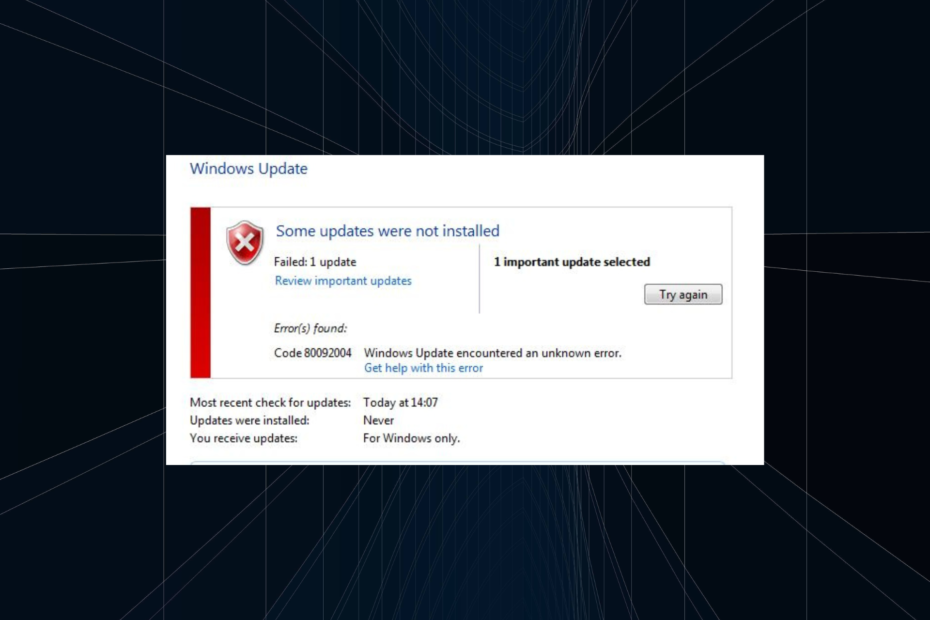
хИНСТАЛИРАЙТЕ КАТО КЛИКНЕТЕ ВЪРХУ ИЗТЕГЛЯНЕ НА ФАЙЛА
- Изтеглете Restoro PC Repair Tool който идва с патентовани технологии (наличен патент тук).
- Кликнете Започни сканиране за да намерите проблеми с Windows, които може да причиняват проблеми с компютъра.
- Кликнете Поправи всичко за отстраняване на проблеми, засягащи сигурността и производителността на вашия компютър.
- Restoro е изтеглен от 0 читатели този месец.
Грешки в Windows Update са необичайни и обикновено сочат към проблем от страна на потребителя. Но е имало случаи, когато самата актуализация е била бъгова и впоследствие проблемът е бил масов. Един такъв е 80092004 грешка при актуализиране.
Когато не можете да инсталирате актуализации, ситуацията става проблематична, тъй като потребителите пропускат най-новите функции и корекции за сигурност. Но нашите експерти успяха да идентифицират проблема и излязоха с решения, които помогнаха на други. Продължете да четете, за да разберете!
Какво представлява кодът на грешка 8009204 Windows Update?
Кодът 80092004 показва, че компютърът не е могъл да намери правилните криптографски стойности в актуализацията и в резултат на това я е отхвърлил. Това е така, защото Microsoft спря да подписва пакети с SHA-1 и използва само SHA-2 от август’19. И ако Windows търси първото, се появява кодът за грешка.
Ето няколко причини, поради които може да срещнете грешката:
- Проблеми с актуализацията: В няколко случая проблемът се появява само при инсталиране на конкретни актуализации за всички потребители, което сочи към грешка в самата актуализация. Така че трябва да проверите дали и други са изправени пред проблема.
- Повредени системни файлове: Дори повредени системни файлове вероятно ще повлияят на процеса на актуализиране и могат да задействат 80092004 грешка в Windows 10.
- Проблеми с компонентите на актуализацията: Компонентите на Windows Update са критични за инсталиране на актуализации и неправилната конфигурация тук може да доведе до набор от грешки.
Как да поправя код на грешка 80092004?
Преди да се насочим към трудните поправки, ето няколко бързи:
- Рестартирайте компютъра и опитайте отново актуализацията.
- Деактивирайте вградената защита на Windows или всяка антивирусна програма на трета страна, инсталирана на компютъра. Ако това работи, деинсталирайте програмата да поправя нещата за добро.
- Уверете се, че имате бърза интернет скорост.
Ако нито едно не работи, преминете към следващите решения.
1. Стартирайте вградените инструменти за отстраняване на неизправности
- Натиснете Windows + аз да отвориш Настройкии щракнете върху Отстраняване на неизправности отдясно в Система раздел.
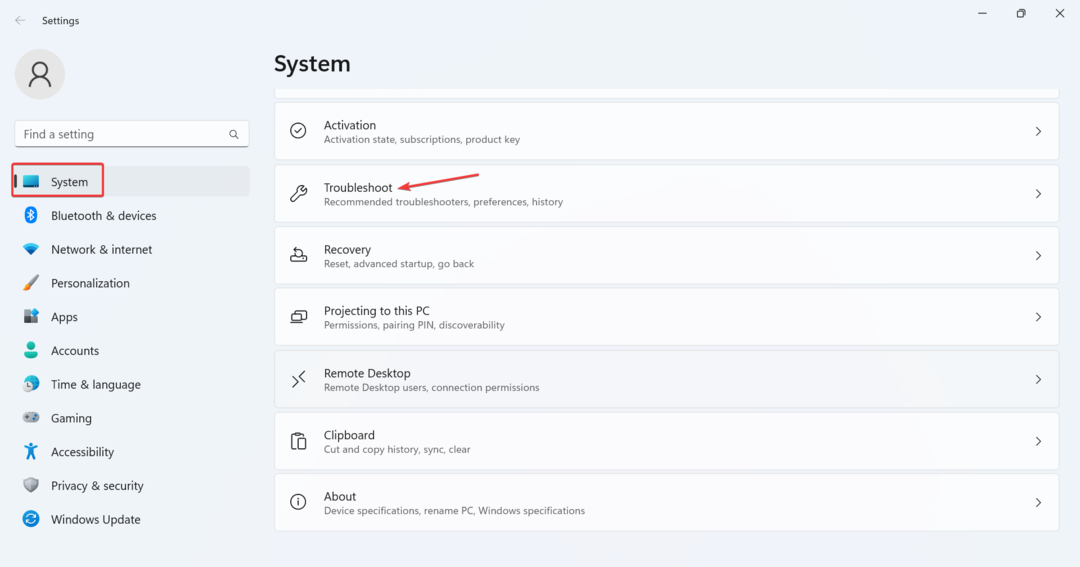
- Кликнете върху Други средства за отстраняване на неизправности.
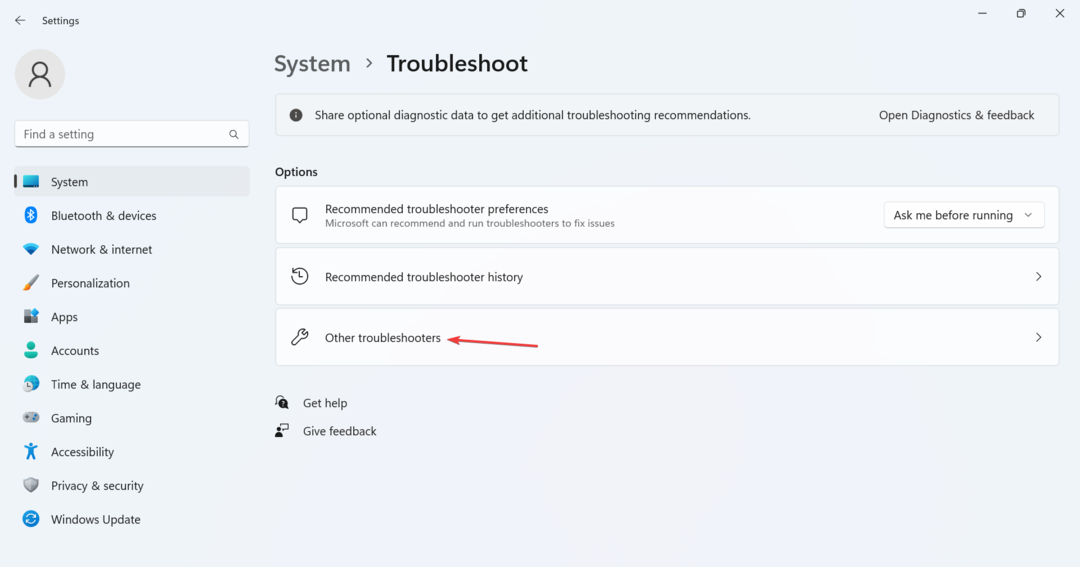
- Кликнете върху Бягай до Актуализация на Windows.
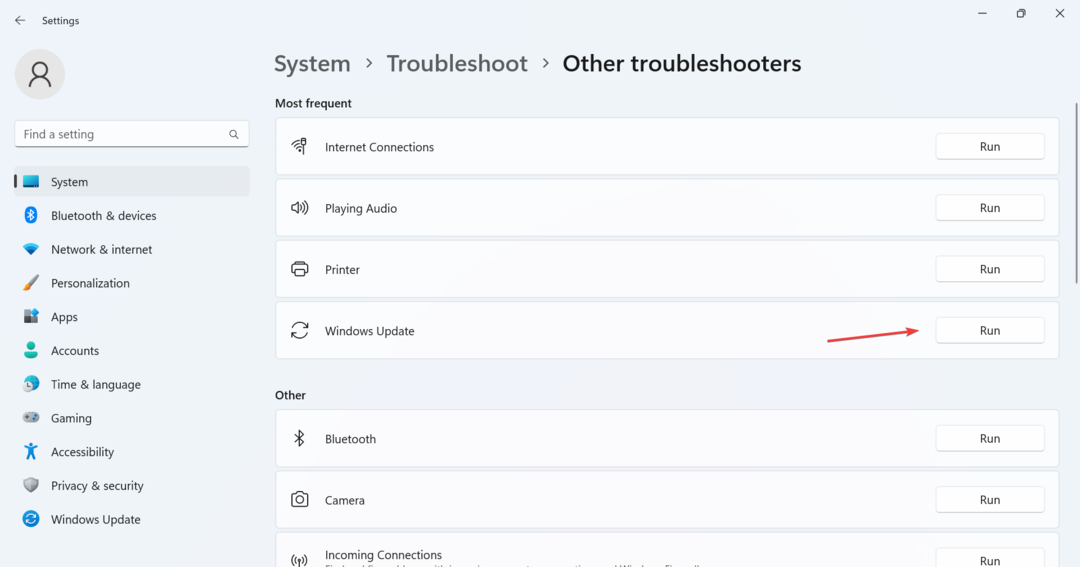
- Изчакайте инструментът за отстраняване на неизправности да се стартира и следвайте инструкциите на екрана, за да завършите процеса.
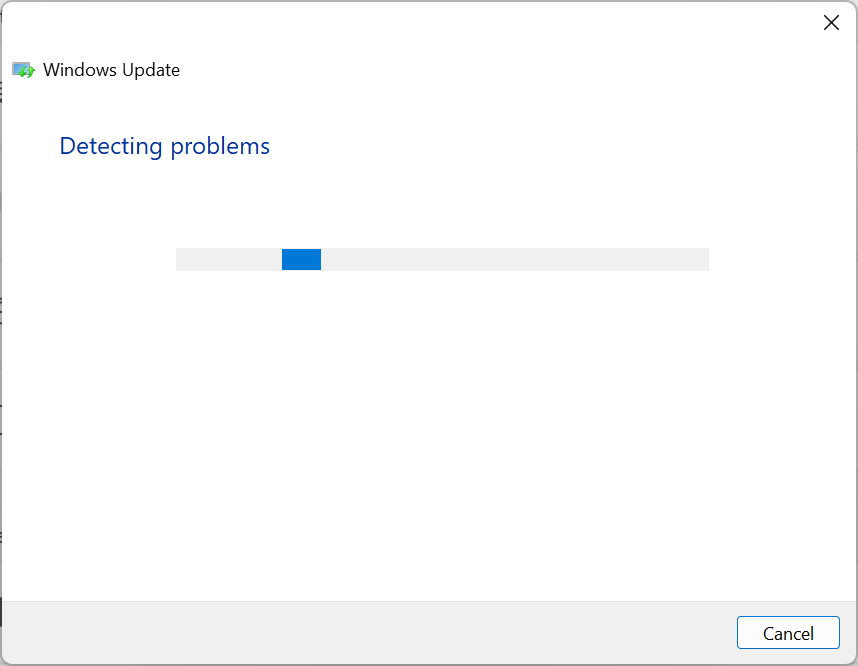
- По същия начин стартирайте Мрежов адаптер и Интернет връзки инструмент за отстраняване на неизправности.
Най-бързият начин да поправите 80092004 грешка при актуализиране в Windows е да стартирате вградените инструменти за отстраняване на неизправности. Тези вградени помощни програми автоматично идентифицират и разрешават основната причина, като изискват минимални усилия от потребителя.
2. Стартирайте DISM и SFC сканирането
- Натиснете Windows + Р да отвориш Бягай, Тип cmd, и удари Ctrl + Shift + Въведете.
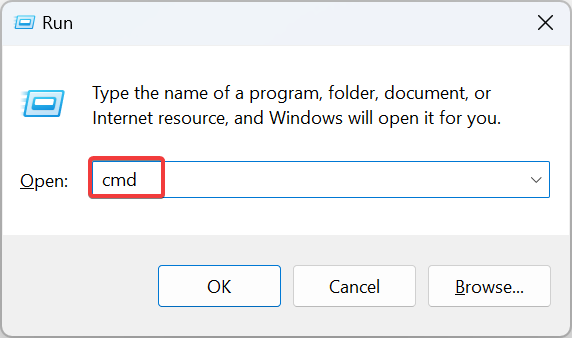
- Кликнете да в UAC подкана.
- Поставете следните три команди поотделно и натиснете Въведете след всяко:
DISM /Онлайн /Cleanup-Image /CheckHealthDISM /Онлайн /Cleanup-Image /ScanHealthDISM /Онлайн /Cleanup-Image /RestoreHealth - След това изпълнете следната команда, за да стартирате SFC сканиране:
sfc /сканиране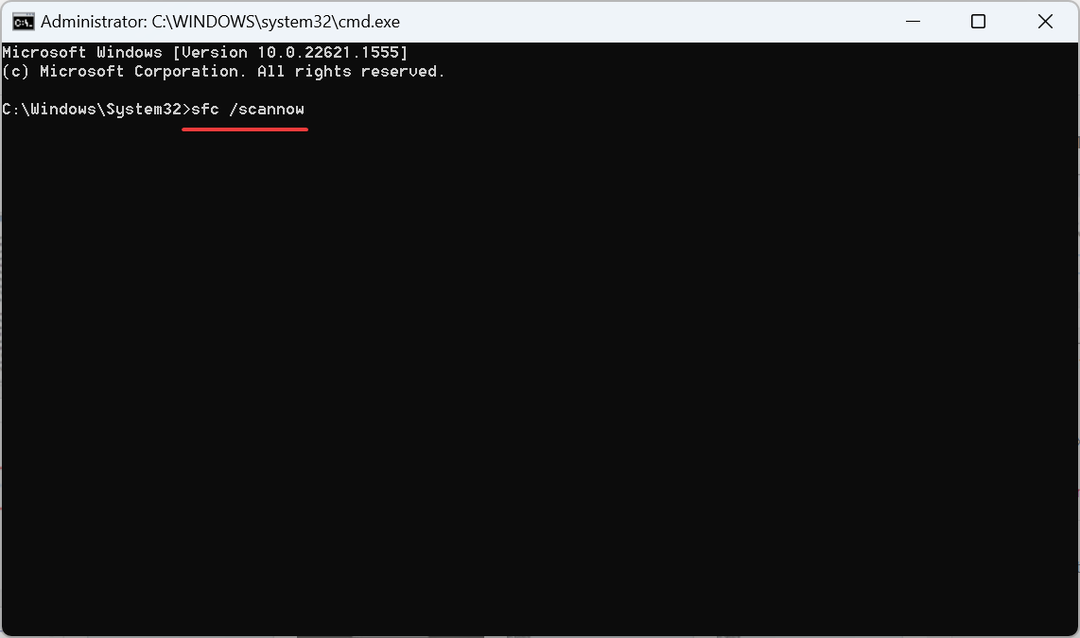
- След като приключите, рестартирайте компютъра, за да влязат в сила промените, и опитайте отново актуализациите.
Повредени системни файлове са друга причина за проблема и стартиране на инструмента DISM и SFC сканирането трябва да накара нещата да работят.
3. Нулирайте компонентите на Windows Update
- Натиснете Windows + С да отвориш Търсене, Тип Командния ред в текстовото поле и щракнете върху Изпълни като администратор.
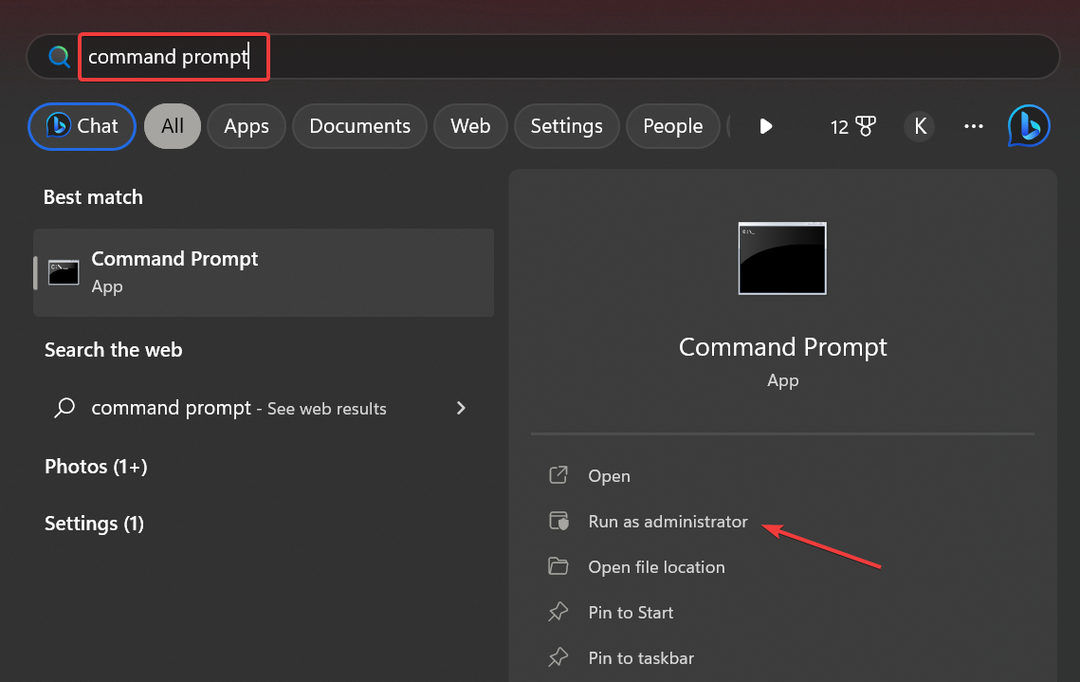
- Изпълнете следните команди, за да спрете свързаните услуги:
нетни стоп битовенетно спиране wuauservnet stop appidsvcnet stop cryptsvc - Сега използвайте тази команда, за да изтриете qmgr*.dat файлове:
Del "%ALLUSERSPROFILE%\Application Data\Microsoft\Network\Downloader*.*"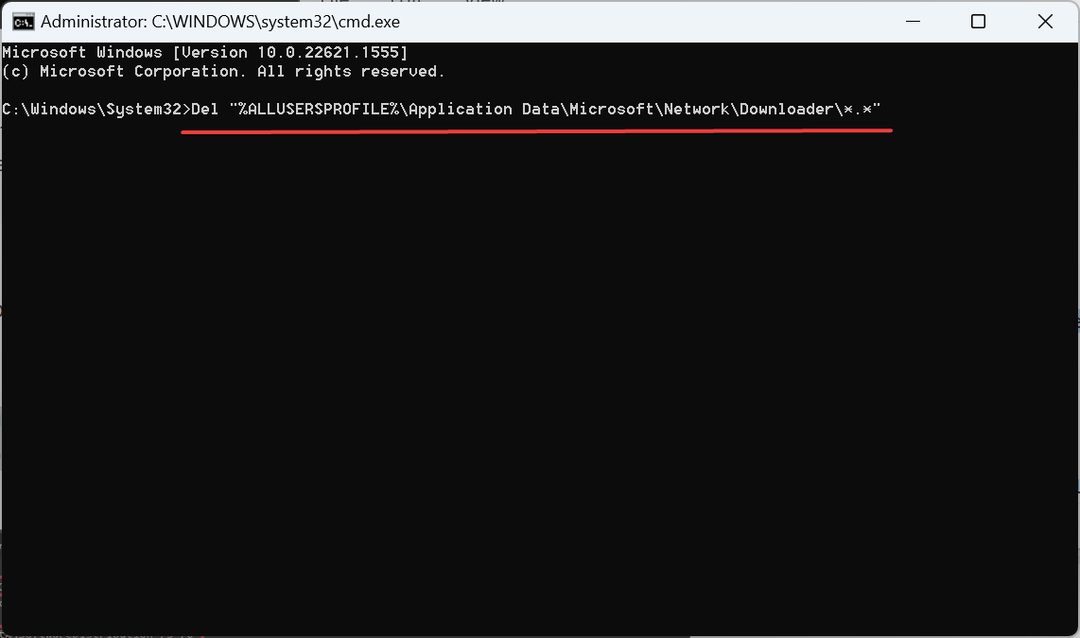
- Изпълнете следните две команди:
rmdir %systemroot%\SoftwareDistribution /S /Qrmdir %systemroot%\system32\catroot2 /S /Q - Използвайте тези команди, за да нулирате БИТОВЕ и Актуализация на Windows услуги:
sc.exe sdset битове D:(A;; CCLCSWRPWPDTLOCRRCSY)(A;; CCDCLCSWRPWPDTLOCRSDRCWDWOBA)(A;; CCLCSWLOCRRCAU)(A;; CCLCSWRPWPDTLOCRRCPU)sc.exe sdset wuauserv D:(A;; CCLCSWRPWPDTLOCRRCSY)(A;; CCDCLCSWRPWPDTLOCRSDRCWDWOBA)(A;; CCLCSWLOCRRCAU)(A;; CCLCSWRPWPDTLOCRRCPU) - Сега изпълнете тази команда:
cd /d %windir%\system32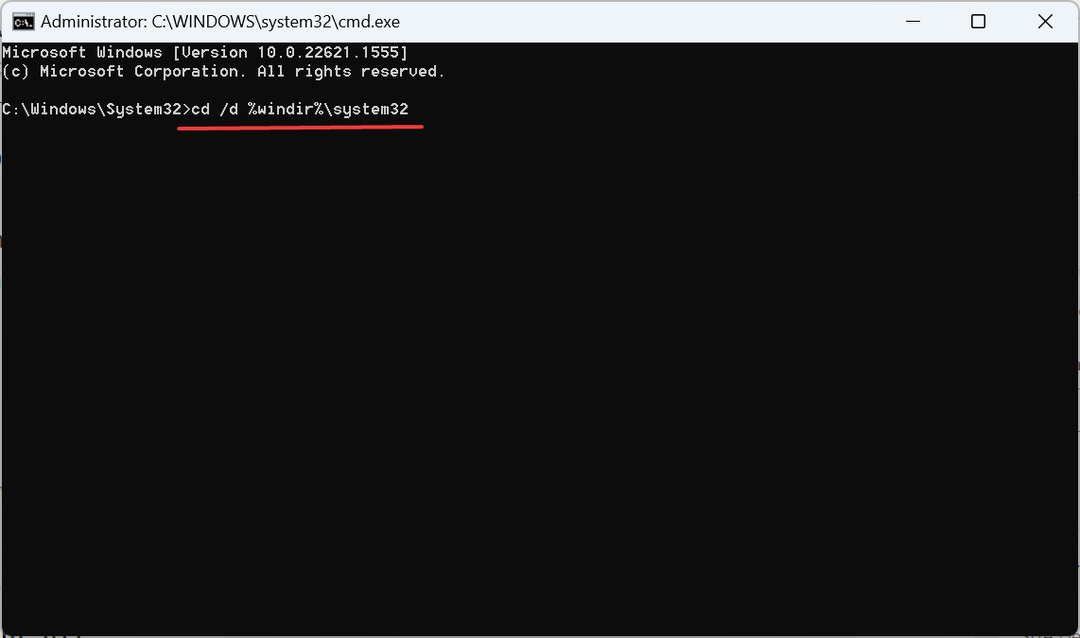
- След като сте готови, изпълнете тези команди поотделно, за да регистрирате критичните DLL файлове:
Експертен съвет:
СПОНСОРИРАНА
Някои проблеми с компютъра са трудни за справяне, особено когато става въпрос за повредени хранилища или липсващи файлове на Windows. Ако имате проблеми с коригирането на грешка, системата ви може да е частично повредена.
Препоръчваме да инсталирате Restoro, инструмент, който ще сканира вашата машина и ще идентифицира каква е грешката.
Натисни тук за да изтеглите и започнете да поправяте.
regsvr32.exe /s atl.dll
regsvr32.exe /s urlmon.dll
regsvr32.exe /s mshtml.dll
regsvr32.exe /s shdocvw.dll
regsvr32.exe /s browseui.dll
regsvr32.exe /s jscript.dll
regsvr32.exe /s vbscript.dll
regsvr32.exe /s scrrun.dll
regsvr32.exe /s msxml.dll
regsvr32.exe /s msxml3.dll
regsvr32.exe /s msxml6.dll
regsvr32.exe /s actxprxy.dll
regsvr32.exe /s softpub.dll
regsvr32.exe /s wintrust.dll
regsvr32.exe /s dssenh.dll
regsvr32.exe /s rsaenh.dll
regsvr32.exe /s gpkcsp.dll
regsvr32.exe /s sccbase.dll
regsvr32.exe /s slbcsp.dll
regsvr32.exe /s cryptdlg.dll
regsvr32.exe /s oleaut32.dll
regsvr32.exe /s ole32.dll
regsvr32.exe /s shell32.dll
regsvr32.exe /s initpki.dll
regsvr32.exe /s wuapi.dll
regsvr32.exe /s wuaueng.dll
regsvr32.exe /s wuaueng1.dll
regsvr32.exe /s wucltui.dll
regsvr32.exe /s wups.dll
regsvr32.exe /s wups2.dll
regsvr32.exe /s wuweb.dll
regsvr32.exe /s qmgr.dll
regsvr32.exe /s qmgrprxy.dll
regsvr32.exe /s wucltux.dll
regsvr32.exe /s muweb.dll
regsvr32.exe /s wuwebv.dll
8. Изпълнете тези две команди, за да нулирате мрежовите настройки: netsh winsock нулиранеnetsh winsock нулиране на прокси
9. И накрая, използвайте тези команди, за да рестартирате услугите, които сте деактивирали по-рано: нетни начални битовеnet start wuauservnet start appidsvcnet стартирайте cryptsvc
10. След като приключите, рестартирайте компютъра, за да се приложат промените.
Коригиране на повредените компоненти за актуализация трябва да помогне с 80092004 Грешка в Windows Update и вече трябва да можете да инсталирате най-новата версия. Също така, ако това изглежда твърде сложно, винаги можете стартирайте скрипт за нулиране.
- 0x80005000 Неизвестна грешка: 3 начина да я коригирате
- Libstdc++-6.dll не е намерен: Как да го коригирате или изтеглите отново
4. Използвайте каталога на Microsoft Update
- Идентифицирайте KB (номер на знания) номер за актуализацията, която не успя да се инсталира в Актуализиране на историята.
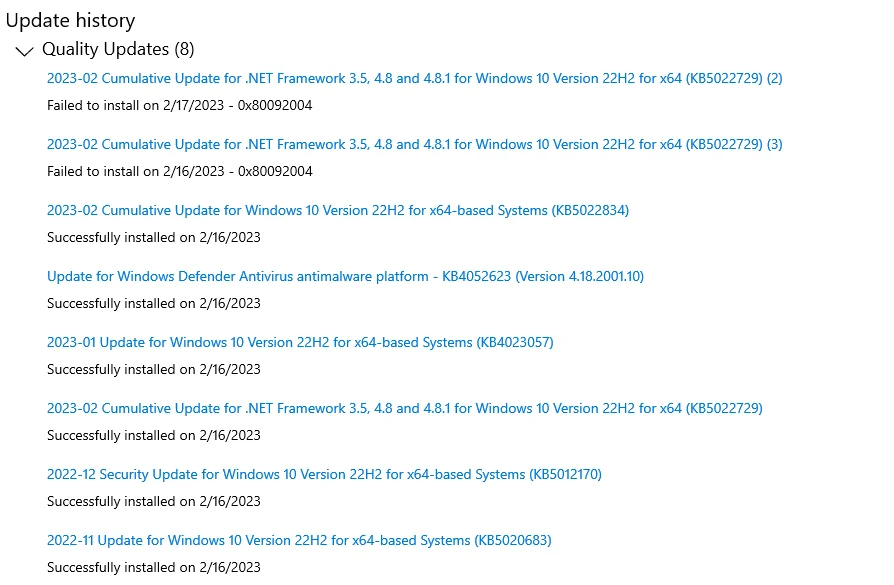
- Отидете на Каталог на Microsoft Update, поставете KB номер в лентата за търсене и натиснете Въведете.
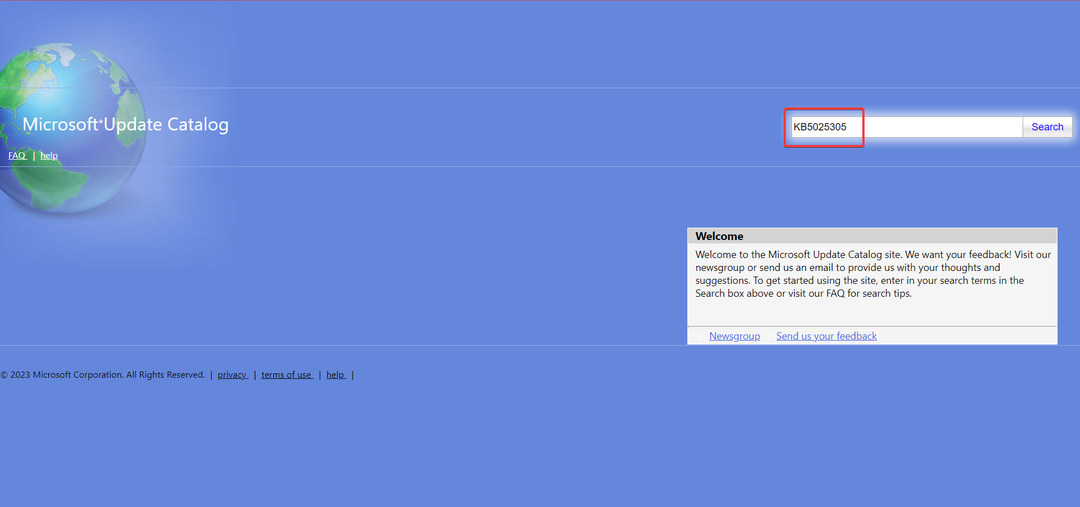
- Кликнете върху Изтегли до версията, която съответства на системната архитектура и итерацията на ОС.
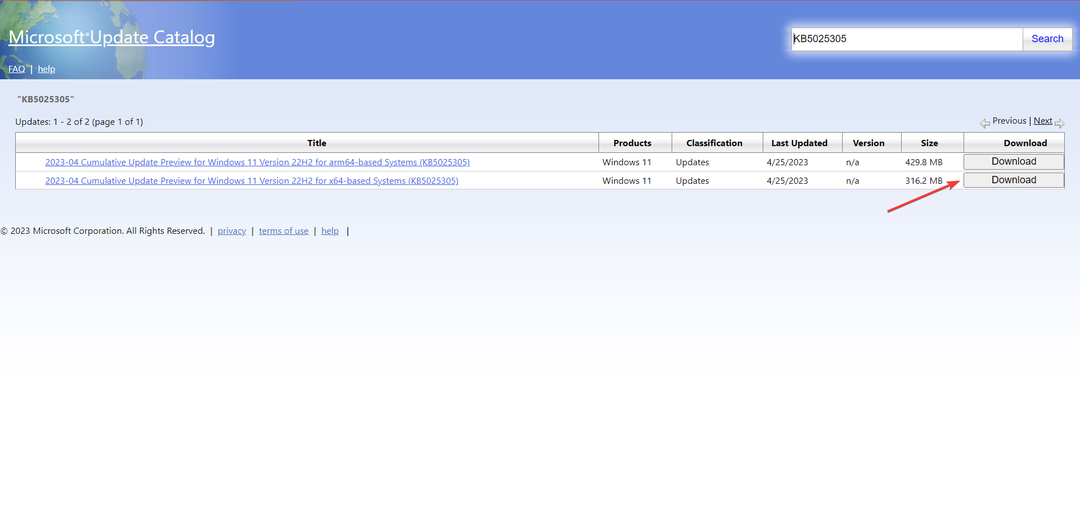
- Кликнете върху връзката в изскачащия прозорец, за да започнете изтеглянето.
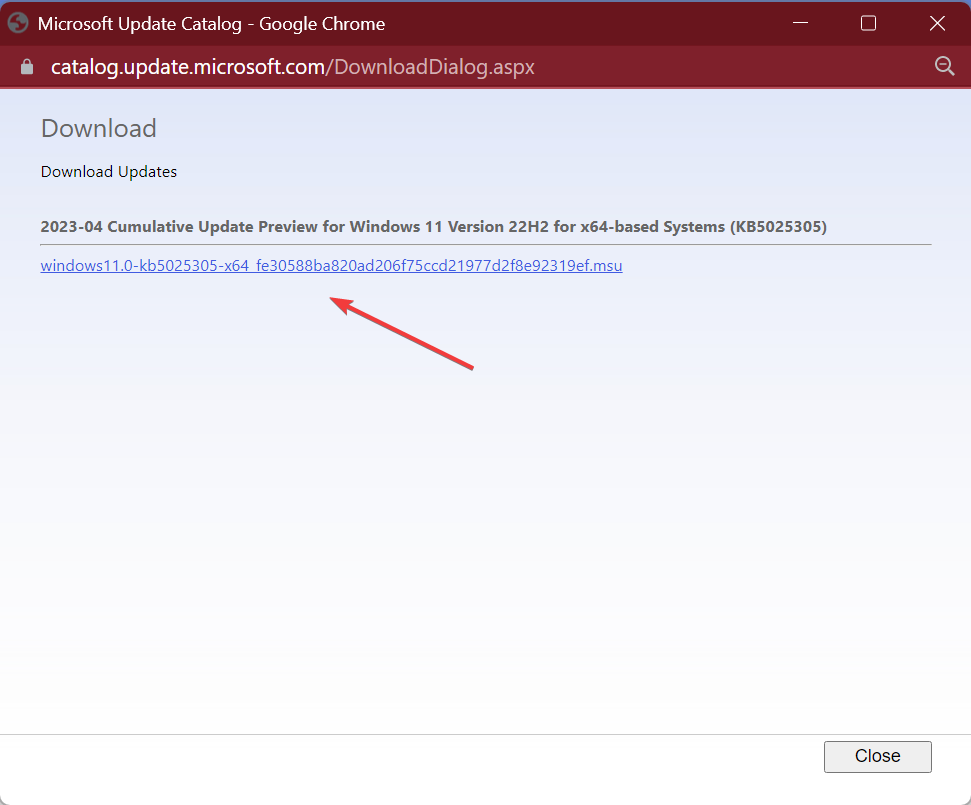
- Стартирайте настройката и следвайте инструкциите, за да инсталирате актуализацията.
Когато предишните методи не успяват да коригират 80092004 в Windows 11 винаги можете ръчно да инсталирате актуализацията от каталога на Microsoft Update.
5. Извършете надграждане на място
- Отидете на Официалният уебсайт на Microsoft, изберете необходимото издание и език на продукта и изтеглете Windows 11 ISO.

- Сега стартирайте ISO файла и щракнете Отворете в подканата за потвърждение.
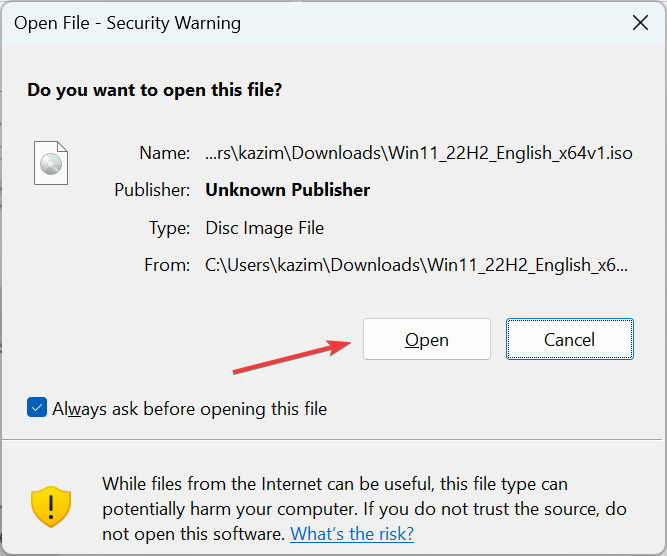
- Стартирайте setup.exe файл.
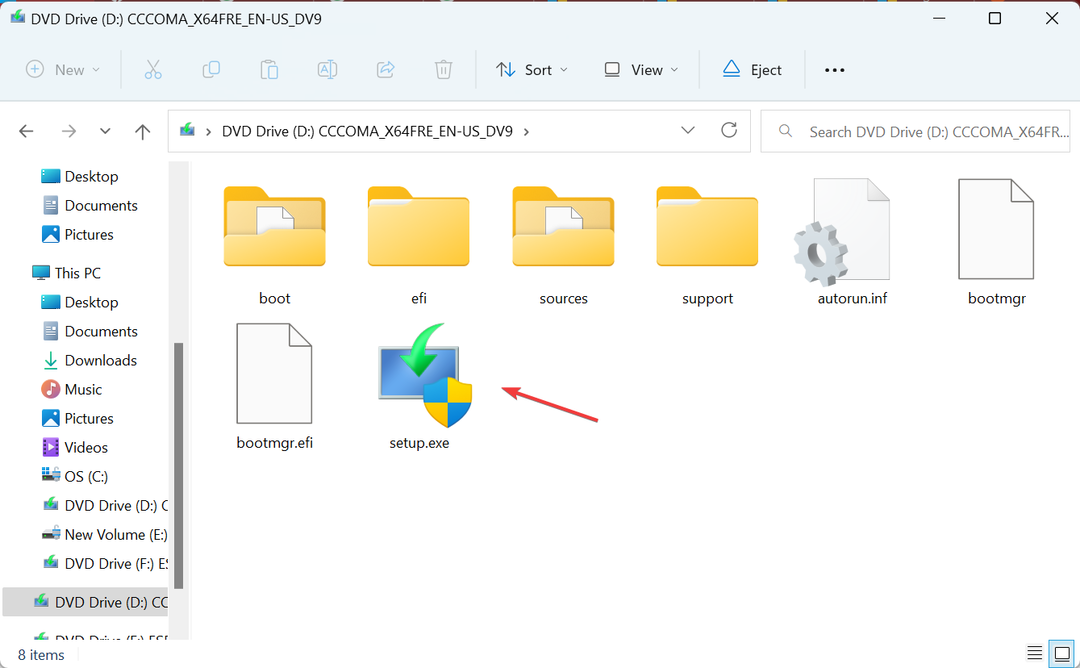
- Кликнете върху Следващия в прозореца за настройка, за да продължите.
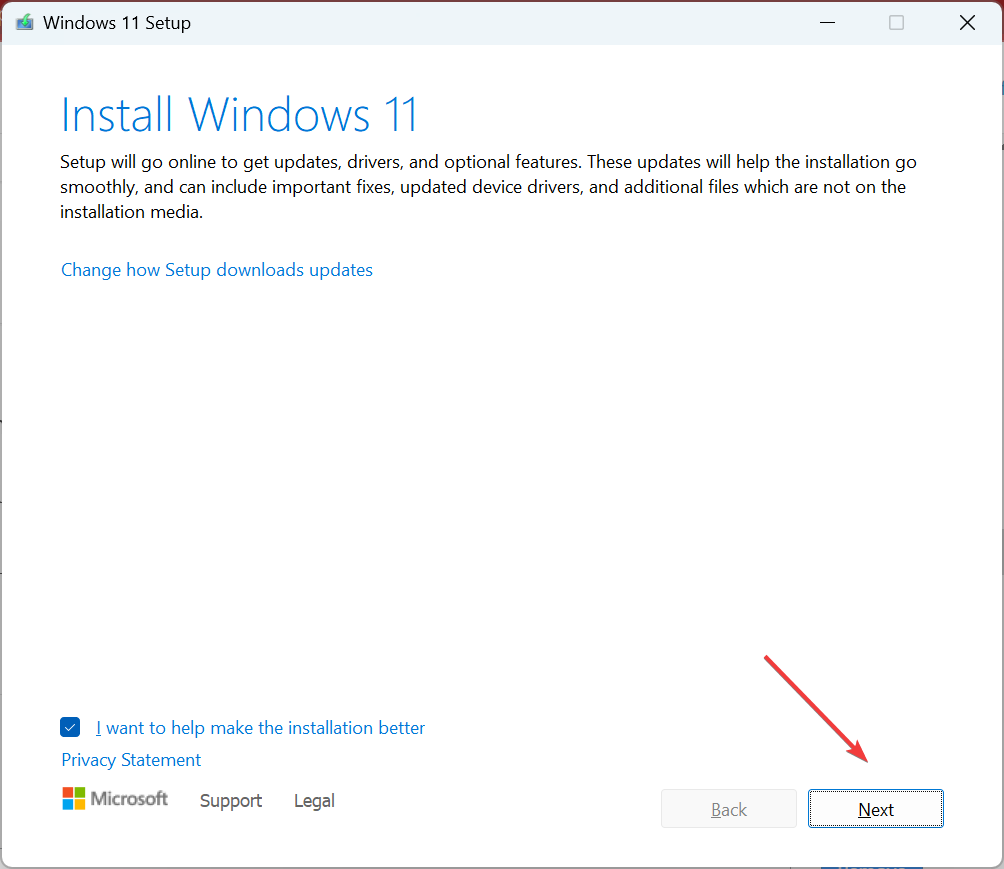
- Сега щракнете Приеми да се съгласите с лицензионните условия на Microsoft.
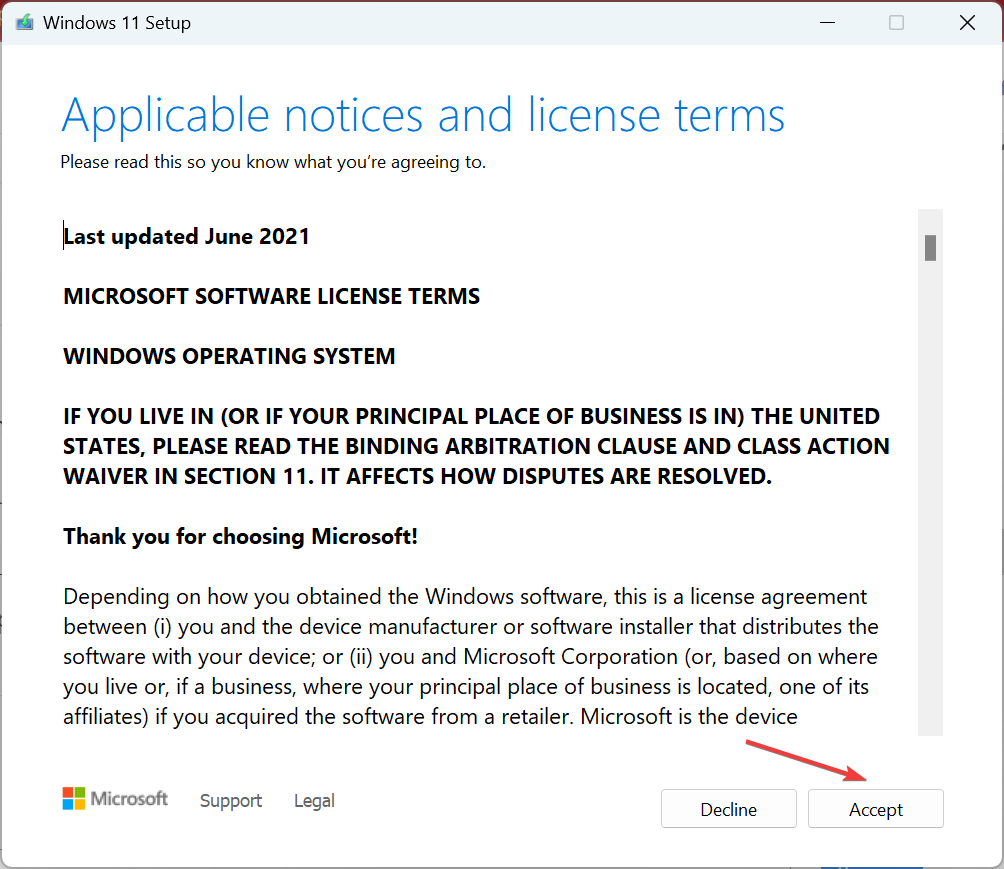
- Проверете дали настройката чете Съхранявайте лични файлове и приложенияи щракнете върху Инсталирай.
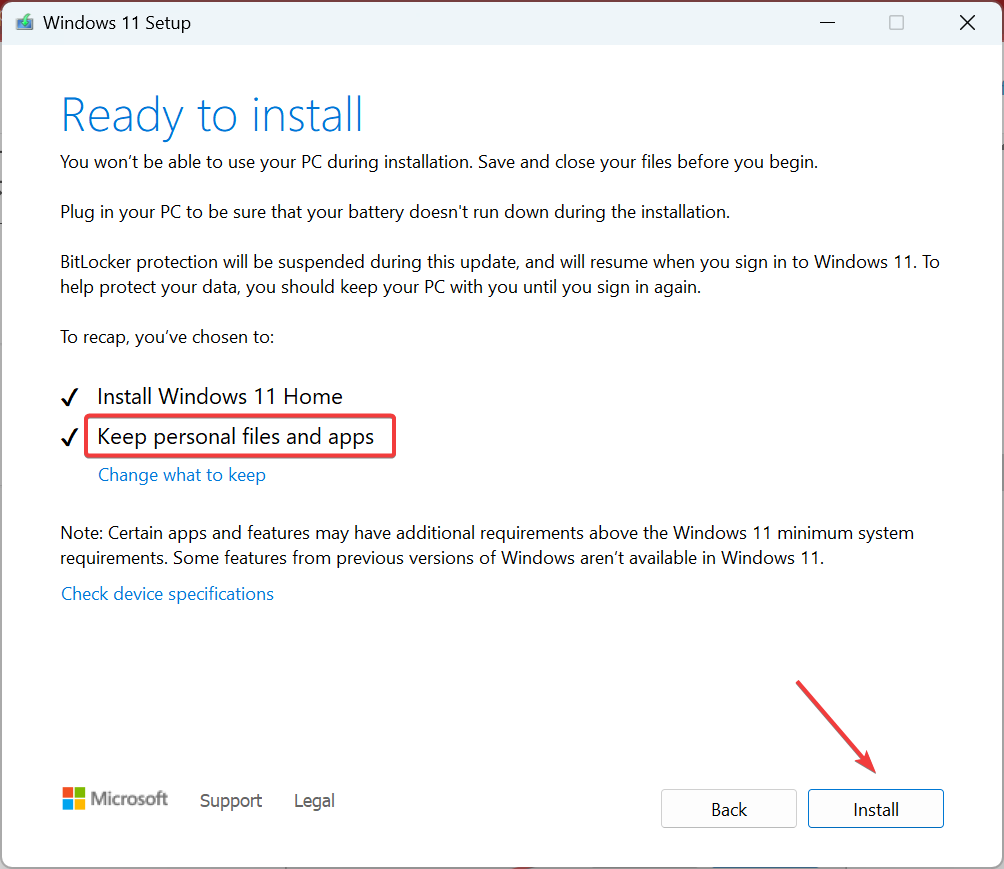
В краен случай винаги можете да извършите надграждане на място, за да се отървете от 80092004 и куп други проблеми, без да губите запазените файлове и приложения. Освен това процесът повишава производителността на системата като елиминира много дребни проблеми.
След като коригирате грешката, проверете най-добрите настройки за сигурност на Windows за по-безопасно изживяване с операционната система.
За всякакви въпроси или за да споделите друго решение с нас, пуснете коментар по-долу.
Все още имате проблеми? Коригирайте ги с този инструмент:
СПОНСОРИРАНА
Ако съветите по-горе не са разрешили проблема ви, вашият компютър може да има по-сериозни проблеми с Windows. Препоръчваме изтегляне на този инструмент за поправка на компютър (оценен като страхотен на TrustPilot.com), за да се справите лесно с тях. След инсталирането просто щракнете върху Започни сканиране и след това натиснете Поправи всичко.


